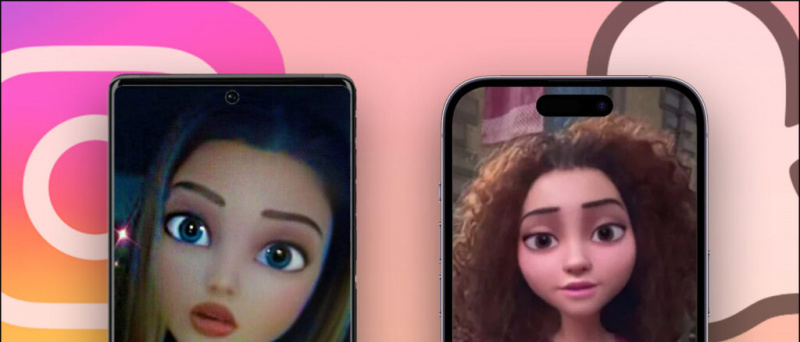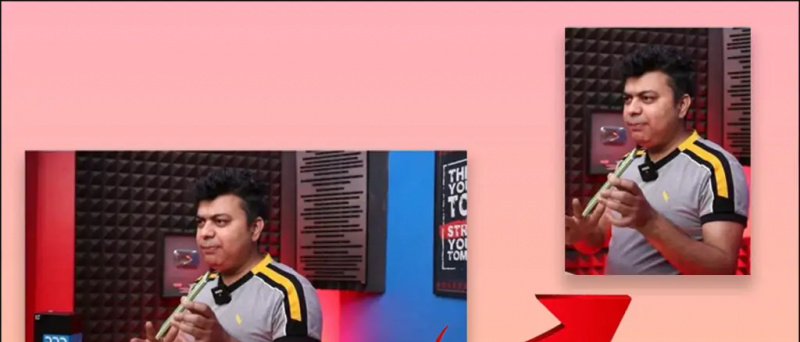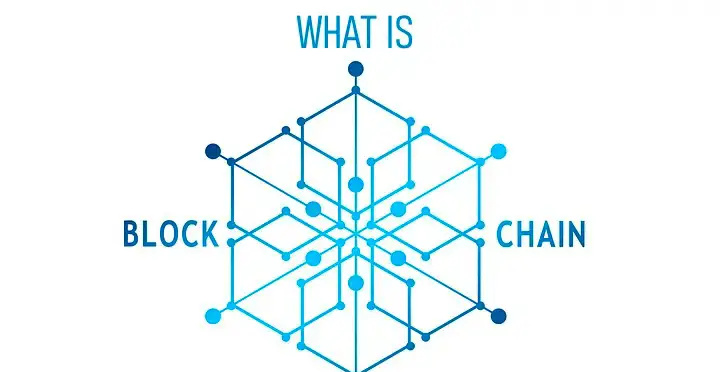Điện thoại Nexus tồn tại để đóng vai trò như một động lực thúc đẩy các nhà sản xuất điện thoại thông minh Android đi theo hướng tập trung, thúc đẩy Android gốc, không có phần mềm mở rộng, cập nhật phần mềm nhanh chóng và nhiều thứ hợp lý hơn. Năm nay, chúng ta đã chứng kiến 2 điện thoại Nexus có tên Nexus 5X bởi LG và Nexus 6P bởi Huawei , cả hai điện thoại này đều là một sự trở lại tuyệt vời sau khi thất bại năm ngoái. Chúng tôi đã có cơ hội chơi với Nexus 5X và ngày càng hiểu rõ hơn về thiết bị này. Sau một tháng sử dụng, tôi bắt đầu tìm thấy rất nhiều tính năng nhỏ thực sự hữu ích và không thể phát hiện ra nếu không chú ý nhiều đến chúng. Một số tính năng này đã được sắp xếp và đây là tính năng đầu tiên:
[stbpro id = ”info”] Cũng Xem: Đánh giá LG Nexus 5X [/ stbpro]
Nhấn nút nguồn hai lần để khởi động máy ảnh
Có những khoảnh khắc bạn không có thời gian để mở khóa điện thoại, khởi chạy ứng dụng máy ảnh và sau đó nhấp vào ảnh. Hầu như tất cả các OEM đều có một số hoặc các phím tắt khác trong thiết bị của họ để khởi chạy máy ảnh một cách gọn gàng, để người dùng không bỏ lỡ một bức ảnh nào. Nexus 5X cũng có một tùy chọn để bật phím tắt máy ảnh tức thì bằng cách nhấn đúp vào nút khóa.
danh bạ iphone không đồng bộ với google
![Screenshot_20151119-215932 [1]](http://beepry.it/img/featured/16/top-8-hidden-features-nexus-5x-2.png)
Bạn có thể bật tùy chọn này trong Thiết lập hiển thị trong menu Cài đặt. Chỉ cần cuộn đến ‘ Nhấn nút nguồn hai lần cho máy ảnh Tùy chọn ‘, sau đó nhấn và bật thanh trượt.
Xem thông báo của bạn
Tùy chọn này cho phép người dùng xem nhanh các thông báo mà không cần mở nó. Để xem thông báo của bạn, hãy đặt ngón tay lên thông báo và trượt nhẹ xuống dưới. Đây là một tính năng thực sự hữu ích và cho phép bạn tránh mở các thông báo không liên quan. Bạn có thể bật hoặc tắt tính năng xem lén cho từng ứng dụng, tính năng này được bật theo mặc định trong điện thoại này.
![Screenshot_20151119-221022 [1]](http://beepry.it/img/featured/16/top-8-hidden-features-nexus-5x-3.png)
![Screenshot_20151119-221013 [1]](http://beepry.it/img/featured/16/top-8-hidden-features-nexus-5x-4.png)
![Screenshot_20151119-221008 [1]](http://beepry.it/img/featured/16/top-8-hidden-features-nexus-5x-5.png)
Để bật hoặc tắt tính năng xem trộm, hãy đi tới Cài đặt> Âm thanh & thông báo> Thông báo ứng dụng> Chọn ứng dụng> Cho phép xem trộm , sau đó chỉ cần bật / tắt nó.
Khám phá các tệp và thư mục trên bộ nhớ
Tôi đã thấy rất nhiều người dùng gặp khó khăn khi duyệt qua các tệp và thư mục trong bộ nhớ trong, Nexus 5X không cung cấp ứng dụng riêng biệt như Trình quản lý tệp hoặc một cái gì đó tương tự. nhiều người dùng không thể định vị tùy chọn định vị các tệp trên điện thoại. Nếu bạn cần truy cập các thư mục trên bộ nhớ, đây là đường dẫn để truy cập chúng.
![Screenshot_20151119-221457 [1]](http://beepry.it/img/featured/16/top-8-hidden-features-nexus-5x-6.png)
![Screenshot_20151119-221510 [1]](http://beepry.it/img/featured/16/top-8-hidden-features-nexus-5x-7.png)
Mở Cài đặt> Bộ nhớ & USB> Bộ nhớ trong. Di chuyển đến cuối danh sách nơi bạn sẽ tìm thấy 'Khám phá' Lựa chọn. Từ đây, bạn có thể duyệt các tệp trên bộ nhớ trong của mình.
Bật / Tắt trình tiết kiệm pin
Nếu bạn đang thắc mắc tại sao tôi lại đề cập đến tính năng phổ biến này, thì lý do là một số người dùng Nexus 5X có thể không tìm thấy tùy chọn trình tiết kiệm pin vì nó không được hiển thị ngay trong cài đặt pin. Bạn có thể bật hoặc tắt Trình tiết kiệm pin bất kỳ lúc nào bằng cách nhấn vào dấu ‘ ba chấm ngang ‘Ở góc trên cùng bên phải, nơi thực sự hiển thị các tùy chọn bổ sung.
cách xóa ảnh gmail của bạn
![Screenshot_20151119-221659 [1]](http://beepry.it/img/featured/16/top-8-hidden-features-nexus-5x-8.png)
Theo mặc định, trình tiết kiệm pin tự động bật khi pin giảm xuống còn 15%, nhưng bạn luôn có thể thay đổi và đặt nó thành 5% bằng cách chạm vào 'Tự động bật' trong màn hình Trình tiết kiệm pin .
![Screenshot_20151119-221713 [1]](http://beepry.it/img/featured/16/top-8-hidden-features-nexus-5x-10.png)
![Screenshot_20151119-221717 [1]](http://beepry.it/img/featured/16/top-8-hidden-features-nexus-5x-11.png)
Đặt tin nhắn trên màn hình khóa
Nexus 5X có một tính năng thú vị khác được gọi là Lock screen message, tính năng này rất cơ bản và cũ, nhưng nó có thể được sử dụng cho nhiều mục đích. Nó hiển thị văn bản của bạn ngay dưới ngày và giờ trên màn hình chờ khi thiết bị bị khóa. Vì vậy, bất cứ khi nào bạn cầm Nexus lên, bạn sẽ thấy cùng một văn bản được hiển thị và cả khi bạn đang ở trên màn hình khóa. Bạn có thể thấy văn bản của mình cuộn bên dưới ngày và giờ trên màn hình khóa.
![Screenshot_20151119-222753 [1]](http://beepry.it/img/featured/16/top-8-hidden-features-nexus-5x-12.png)
![Screenshot_20151119-222810 [1]](http://beepry.it/img/featured/16/top-8-hidden-features-nexus-5x-13.png)
nơi đặt âm thanh thông báo android
Điều này nghe có vẻ rất bình thường nhưng để tôi nói với bạn, đó là một thứ thực sự hữu ích khi có trên điện thoại của bạn, đặc biệt nếu bạn gặp vấn đề về bộ nhớ. Để thiết lập thông báo trên màn hình khóa, hãy truy cập Cài đặt> Bảo mật> Tin nhắn màn hình khóa . Bạn có thể viết các messege rất dài trong hộp văn bản, trên màn hình chờ, bạn sẽ chỉ thấy dòng đầu tiên nhưng trên messege sẽ cuộn trên màn hình khóa.
Sao lưu Google Photos
Tạo bản sao lưu trực tuyến cho ảnh của bạn hiện nay khá phổ biến trên điện thoại thông minh, nhưng tôi đang nói về điều này vì Nexus 5X cung cấp cho bạn các tùy chọn sau để quản lý tải lên của bạn:
- Chọn các thư mục bạn muốn sao lưu trên tài khoản Google của mình
- Chọn kích thước tải lên giữa Chất lượng cao và Gốc
- Bật / tắt - chỉ sao lưu khi đang sạc
- Bật / tắt khi chuyển vùng và một số điều khiển cơ bản khác.
![Screenshot_20151119-223325 [1]](http://beepry.it/img/featured/16/top-8-hidden-features-nexus-5x-14.png)
Để thay đổi các điều khiển, hãy chuyển đến Cài đặt> Google> Sao lưu Google Photos> Cuộn xuống Cài đặt sao lưu .
Phím tắt để thay đổi cấu hình Âm thanh, đặt âm lượng (Nhạc, Báo thức & Nhạc chuông) và Kích hoạt DND
Nexus 5X không có công tắc để thay đổi cấu hình nhưng ai cần một công tắc khi bạn có thể sử dụng nút chỉnh âm lượng để thực hiện. Khi bạn không nghe nhạc, xem video hoặc chơi trò chơi, nút chỉnh âm lượng có thể được sử dụng để:
- Tăng và giảm âm lượng chuông- Chỉ cần nhấn phím trên để tăng và phím dưới để giảm âm lượng.
- Kích hoạt chế độ rung- Khi âm lượng của nhạc chuông ở mức thấp nhất, hãy bấm phím âm lượng thấp hơn để vào chế độ rung. Khi bạn cảm thấy rung động ngắn, điều đó có nghĩa là chuông đã tắt tiếng và chế độ rung đã được bật.
- Kích hoạt chế độ DND- Trong khi ở chế độ Rung, nhấn phím âm lượng thấp hơn một lần nữa để kích hoạt chế độ DND. Sẽ không có âm thanh hoặc rung ở chế độ DND và chỉ có Báo thức đổ chuông điện thoại.
Để điều khiển âm lượng cho Nhạc chuông, Báo thức và Trình phát nhạc, chỉ cần nhấn nút chỉnh âm lượng khi màn hình bật. Bạn sẽ thấy một thanh trượt âm lượng trên đầu màn hình, chạm vào mũi tên ở đầu bên phải của thanh trượt, nó sẽ hiển thị 3 thanh trượt âm lượng riêng biệt - Ringer, Music Player & Alarm.
![Screenshot_20151119-223718 [1]](http://beepry.it/img/featured/16/top-8-hidden-features-nexus-5x-16.png)
âm thanh thông báo khác nhau cho các ứng dụng khác nhau s9
[stbpro id = ”gray”] Cũng Xem: Kiểm tra pin và trò chơi trên Nexus 5X [/ stbpro]
Chọn nhiều ảnh trong một lần vuốt
Tôi không chắc bạn có biết về điều này hay không, nhưng tính năng này của Nexus 5X có thể tiết kiệm rất nhiều thao tác và thời gian. Bạn có thể chọn nhiều ảnh chỉ bằng cách vuốt ngón tay qua chúng. Bạn không cần phải nhấn vào từng ảnh để chọn rồi chọn hành động của mình. Để chọn nhiều ảnh trong một luồng, chỉ cần chạm và giữ vào một ảnh sau khi ảnh được chọn, kéo ngón tay qua các ảnh khác mà bạn muốn chọn.
Kết luận
Có rất nhiều tính năng khác được ẩn bên trong Nexus 5X, vì vậy cuộc săn lùng vẫn đang tiếp tục và chúng tôi sẽ cập nhật cho bạn nhiều tính năng thú vị hơn từ Nexus 5X và các điện thoại thông minh khác. Chúng tôi thử và khám phá các tính năng chưa được chú ý nhưng hữu ích của các điện thoại thông minh khác nhau và chúng tôi mong bạn giúp chúng tôi bổ sung một số tính năng khác mà chúng tôi đã bỏ qua, vui lòng nhận xét phản hồi của bạn và cho chúng tôi biết nếu điều này hữu ích.
Bình luận trên Facebook